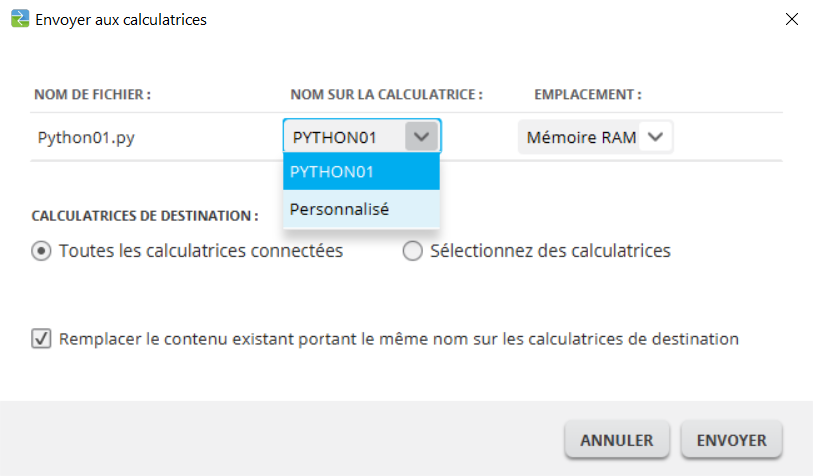
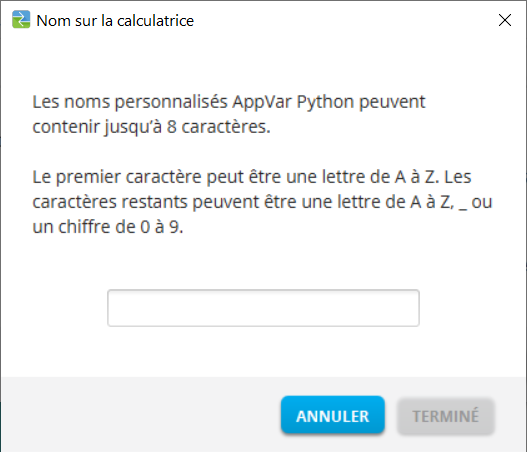
Un script Python (*.py) provenant de votre ordinateur est converti en AppVar Python (*.8xv) lorsque vous envoyez le fichier à votre TI-83 Premium CE Édition Python ou à votre TI-83 Premium CE via TI Connect™ CE. Vous pouvez ensuite modifier et exécuter votre script Python à l'aide de l'application Python compatible avec votre calculatrice. Téléchargez la version appropriée de l'application Python adaptée au modèle de votre TI-83 Premium CE ainsi que la dernière version de l'OS à l'adresse education.ti.com/83ceupdate. Il est préférable de mettre à jour votre calculatrice à l'aide du dernier bundle CE (système d'exploitation et applications) via TI Connect™ CE pour vous assurer que tous les fichiers de la calculatrice sont à jour.
Remarque : La calculatrice TI-82 Advanced Edition Python exécute l’application Python82. Les scripts Python sont des PY AppVars. Il vous suffit d’exécuter un script Python sur votre calculatrice pour vérifier si les modules Python sont pris en charge.
Rappel : Pour tout ordinateur/toute expérience TI-Python : Une fois que vous avez créé un script Python dans un environnement de développement Python sur l'ordinateur, validez son exécution sur la calculatrice/l'émulateur dans l'expérience TI-Python. Modifiez le script si nécessaire.
Lorsque vous envoyez un ou plusieurs fichiers de script *.py à l'aide de la fonction Envoyer aux calculatrices, l'action est similaire à l'envoi de n'importe quel autre fichier à la calculatrice.
|
|
|
NOM DE FICHIER : affiche le nom du fichier informatique de votre/vos fichier(s) *.py.
Remarque : Ce nom peut différer du NOM SUR LA CALCULATRICE selon le nom affecté au script Python sur votre ordinateur.
NOM SUR LA CALCULATRICE :
| • | Si le nom du fichier informatique suit les règles de dénomination de l'AppVar Python, alors le nom dans l'AppVar Python sur la calculatrice est automatiquement renseigné avec le nom du fichier informatique. Les règles de dénomination sont indiquées sur l'écran ci-dessus. |
| - | Les lettres minuscules seront automatiquement remplacées par des majuscules. |
| • | Si le nom du fichier informatique ne respecte pas les règles de dénomination de l'AppVar Python, alors le NOM SUR LA CALCULATRICE indique automatiquement PYTHON01, PYTHON02, etc. |
| • | Modifiez le NOM SUR LA CALCULATRICE à l'aide de l'option de dénomination personnalisée du menu déroulant. Vous devez respecter les règles de dénomination de l'AppVar Python. |
EMPLACEMENT :
| • | Choisissez d'envoyer l'AppVar Python vers la mémoire RAM ou la mémoire Archive de la calculatrice. |
| - | Par défaut, elle sera envoyée vers la RAM. |
| - | L'application Python modifie et exécute uniquement les AppVars Python dans la RAM. |
| • | Conservez les AppVars Python dans la mémoire Archive de la calculatrice lorsque |
| - | vous n'avez pas suffisamment de mémoire dans l'expérience Python App comme indiqué dans l'application. |
| - | vous ne souhaitez pas voir le chargement des AppVars Python dans l'expérience Python jusqu'à ce que vous décidiez de les déplacer de la mémoire Archive vers la RAM de la calculatrice. |
Remarque : Pour déplacer une AppVar Python entre la RAM et la mémoire Archive de votre CE :
Appuyez sur y L 2:Gest. Mémoire/Suppr… > B:Var App…
Appuyez sur Í sur chaque AppVar pour basculer entre la RAM et l'Archive (un astérisque * s'affiche).
CALCULATRICES DE DESTINATION :
| ▶ | Indiquez si vous souhaitez envoyer le script à toutes les calculatrices connectées ou seulement aux calculatrices sélectionnées (à partir d'une liste de sélection). |
Vous pouvez identifier vos AppVars Python comme suit.
Dans l'Explorateur de la calculatrice TI Connect CE, l'AppVar Python s'affiche en tant que « AppVar Python ». Ici, SCRIPT1 et VABSOLUE sont des AppVars Python.
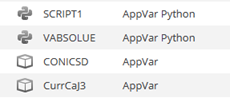
Remarque : L'AppVar Python peut envoyer des scripts vers d'autres calculatrices de la famille 8x, mais elle ne sera pas accessible sur ces calculatrices.
Appuyez sur y L 2:Gest. Mémoire/Suppr… > B:Var App… permettra d’afficher PY sur la droite de l’écran.
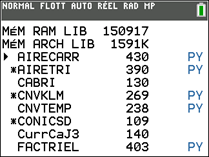
Vous pouvez envoyer une AppVar Python depuis votre calculatrice vers votre ordinateur sous la forme d'une AppVar Python (*.8xv) ou d'un script Python (*.py).
| • | Envoyer à l'ordinateur sous forme d'AppVar Python uniquement : faites glisser une AppVar Python depuis une calculatrice TI-83 Premium CE Édition Python connectée pour l'envoyer à l'ordinateur en tant que fichier AppVar (*.8xv). |
| • | Envoyer à l'ordinateur avec la possibilité d'envoyer en tant que script Python (*.py) : |
| - | Sélectionnez une AppVar Python dans l'Explorateur de la calculatrice. Exemple : AIRECARR |
| - | Sélectionnez Actions > Envoyer à l'ordinateur. |
| - | Sélectionnez soit l'AppVar (*.8xv) soit l'extension Python (*.py) lors de l'enregistrement sur votre ordinateur. |
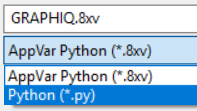
Remarque :
| - | Après avoir converti une AppVar Python en fichier *.py, vérifiez la syntaxe, l'espacement, les sauts de ligne et les éléments spécifiques de Python dans votre logiciel Python pour ordinateur. Apportez les modifications nécessaires qui sont spécifiques à la version de Python que vous utilisez sur l'ordinateur. Les versions de Python varient. |
| - | Lorsque vous enregistrez la conversion en *.py sur votre ordinateur, il est préférable d'enregistrer le script sous un nouveau nom *.py sur l'ordinateur pour éviter d'écraser le script *.py d'origine. |
Rappel : Pour tout ordinateur/toute expérience TI-Python : Une fois que vous avez créé un script Python dans un environnement de développement Python sur l'ordinateur, validez son exécution sur la calculatrice/l'émulateur dans l'expérience TI-Python. Modifiez le script si nécessaire.
Voir aussi : Guide d'utilisation du logiciel TI-SmartView™ CE v5.6.0